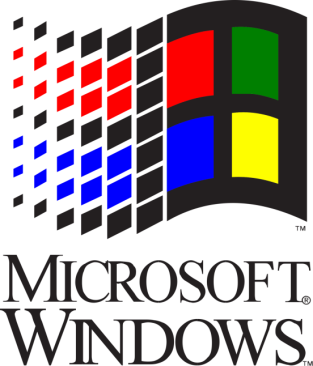
AsusのマザーボードからGigabyteのマザーに変えた時の話です。
Asio.sysというファイルがWindows10の起動時に読み込まれ、そのせいでブルースクリーンとなってしまい、Windowsが起動できなくなりました。
直し方
セーフモードで起動
ブルースクリーンが出た後そのままにしておくと、その後の動作を選択する画面が出ます。
そこで、「トラブルシューティング」を選択し、次の画面で「高度なオプション」を選択します。次の画面で「スタートアップ設定」を選択し再起動します。
パソコンが再起動すると、オプションを選択する画面が出るので、そこで「セーフモードとネットワーク」を選択します。
Asusがらみのサービスを止める
管理画面のサービスの中にAsusの名前がついたものがいくつもあるので、それらの実行を手動に変更する。
不要なファイルを隠す
Cドライブの「ProgramFile」の中の「Asus」というフォルダと「ProgramFile(x86)」の中の「Asus」というフォルダを改名しておく。削除すると必要な時に参照できなくなるのでここではこうしておく。
再起動
ドキドキの再起動です。自分のマシンではバッチリ起動しました。
まとめ
動くようになったので良かったです。最初、ブルースクリーンが出た時にエラーが出てたのをしっかり読んでおらず、っていうか、じっくり読む時間なく次の画面になってしまったので見落としてましたが、何回かブルースクリーンを読んでるうちにこれこれこういうファイルが絡みでこれこれこういうエラーですって出てたので、検索して修正することができました。
余談ですが、再起動完了時点で再認証画面が出なかったのでそのまま使ってますが、そういう仕様になったのでしょうかね。実際には再認証されておらず、さらに再認証に手こずりました。